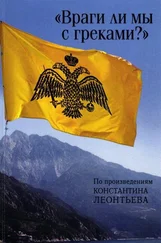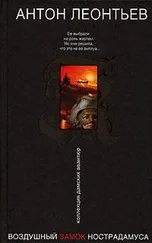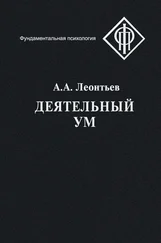Нажмите на кнопку Добавить,для того чтобы добавить слово в словарь. В этом случае при дальнейшей проверке орфографии, если это слово (или одна из его форм) встретится в тексте, оно не будет считаться ошибочным.
Нажмите на кнопку Опциис тем, чтобы установить опции проверки распознанного текста.
Нажмите Закрытьс тем, чтобы закрыть диалоговое окно.
Опции проверки и редактирования текста
Устанавливаются на закладке Проверка(доступ: Сервис к Опции).
Уровень выделения ошибок
В списке Уровень выделения ошибоквозможно выбрать следующие значения:
• Нет— ошибки распознавания не выделяются.
• Стандартный— цветом выделяются нераспознанные и неуверенно распознанные символы.
• Максимальный— помимо нераспознанных и неуверенно распознанных символов, цветом выделяются слова, которые отсутствуют в словаре языка распознавания.
Важно: Количество отображаемых в диалоговом окне Текстошибок будет изменено после повторного распознавания документа.
• Останавливаться на неуверенно распознанных словах— система при проверке орфографии останавливается на словах, в которых были неуверенно распознаны какие-либо буквы.
• Останавливаться на несловарных словах— эта опция позволит вам проверить слова, которые отсутствуют в словаре и которые могли быть неверно распознаны системой.
• Останавливаться на сложных словах— в процессе проверки орфографии OCR-система останавливается на словах, которые отсутствуют в словаре, но которые могут быть построены по имеющимся морфологическим моделям или которые могут быть составлены из имеющихся в словаре слов.
• Игнорировать слова с цифрами и другими неалфавитными символами— в процессе проверки орфографии слова, внутри которых встречаются цифры или какие-либо другие символы, не входящие в алфавит языка распознавания, не считаются ошибочными, если эти слова не содержат неуверенно распознанные символы.
• Корректировать пробелы до и после знаков препинания —в случае, если эта опция активизирована, то ocr-система не будет останавливаться на тех фрагментах, где неверно расставлены пробелы до и после знаков препинания, а исправит их автоматически.
Пополнение и удаление слов из пользовательского словаря
Добавление слова в пользовательский словарь
Добавление слов в словарь — один из способов повышения качества распознавания, так как при распознавании OCR-система проверяет слова по словарю. В словарь имеет смысл добавлять часто встречающиеся слова (например, термины, сокращения, названия). В тот момент, когда происходит добавление слова OCR-система строит его так называемую парадигму (совокупность всех форм данного слова). Это означает, что OCR-система может уверенно распознавать не только ту форму, которая уже однажды встретилась в тексте и была добавлена в словарь, но и все формы добавленного слова.
Как добавить слово в словарь во время проверки орфографии
Нажмите на кнопку Добавитьв диалоговом окне Проверка.
В диалоговом окне Начальная формавы должны установить следующие параметры:
• Часть речи(Существительное, Прилагательное, Глагол, Неизменяемое слово).
• В случае, если слово всегда пишется с большой буквы, активизируйте опцию Имя собственное.
• В случае, если вы добавляете слово, являющееся сокращением, активизируйте опцию Аббревиатура.
Начальная форма слова— нажмите ОК. Откроется диалоговое окно Построение парадигмы,в котором пользователю предлагаются вопросы, по ответам на которые строится парадигма слова. Для ответов на вопросы нажимайте кнопки Даили Нет.В случае, если вы ошиблись при ответе на вопрос, просто нажмите на кнопку Сначала с тем, чтобы иметь возможность ответить на этот вопрос по-другому. OCR-система покажет построенную парадигму в диалоговом окне Парадигма.
Важно: В случае, если вы хотите с тем, чтобы при добавлении слова в английский словарь парадигма не строилась (слово добавлялось бы как неизменяемое), то на закладке Проверка(доступ: Сервис к Опции) активизируйте опцию Добавлять слово как неизменяемое.
Вы имеете возможность добавлять слова во время просмотра списка добавленных слов. Для этого из меню Сервисвыберите команду Просмотр словарей.В раскрывшемся диалоговом окне Выбор словарявыберите язык и просто нажмите на кнопку Просмотр.Откроется словарь со списком добавленных слов. Вы имеете возможность, нажав на кнопку Добавить,добавить набранное слово.
Читать дальше